編輯:關於Android編程
關於Windows下Android開發環境搭建、配置方面文章,網上一搜一堆,為方便以後參考,權且做個記錄,主要關注安裝過程中的注意事項。對新手提醒的是,本文介紹SDK開發Android APK環境搭建過程,開發語言面向Java的,如果您只打算做做Android上層APK應用或是Android入門,一般足夠了,如果還涉及到底層接口、設備等控制操作,有可能需要安裝NDK開發環境,參稍後文章。
基礎閱讀: Android開發入門之環境概念介紹
上一篇文章介紹JDK、NDK、Eclipse、ADT等概念,本文不再贅述,只說下載及安裝過程。
1、安裝JDK版本1.6/1.7均可
2、下載地址:
http://www.oracle.com/technetwork/java/javase/downloads/index.html
打開該頁面後,關於Java軟件版本較多,第一次接觸Java先不用管那麼多,直接找到中間的JDK,點擊後進入下載頁面,注意選擇對應版本鏈接(本文選擇Windows環境包,類似jdk-6u22-windows-i586.exe醬紫的)。
2、下載後,默認路徑安裝。
3、設置好環境變量後,單擊“開始”—>“運行”—>輸入:cmd命令,在CMD窗口中輸入:javac看是否有幫助信息輸出。
4、上一步如果該命令未執行成功,可能是PATCH路徑問題,可在“系統屬性”——“環境變量”的PATH裡增加,;C:\Program Files\Java\jdk1.6.0_22\bin後再次嘗試。
以下部分為單獨安裝步驟,目前(20130918 Android官方已經推出adt集成包,包含了Eclipse、sdk等全部內容)只需解壓出來,然後就能運行Eclipse。如果使用adt集成包,那麼下面的安裝細節可以當故事看了(二~三)。
1、下載地址:http://www.eclipse.org/downloads/
這個頁面打開也有點暈,太多下載選項,正如上篇文章介紹的,Eclipse由於設計架構的開放性,豐富的插件支持,已經支持很多種語言開發,本文將要使用Java開發,所以選擇Eclipse IDE for Java Developers、Pulsar for Mobile Developers或Eclipse IDE for Java EE Developers都可以,至於它們之間的功能區別,天緣對這個沒研究,能用就行。
2、下載完成後,直接解壓到C盤根目錄或Program Files目錄下。
1、下載android sdk,地址:http://developer.android.com/sdk/index.html
Windows平台選擇for windows包,linux平台選擇for linux包,版本為SDK 2.1,壓縮包類似android-sdk_r9-windows.zip這樣。
2、下載後解壓到C:\Program Files\android-sdk-windows。
配置涉及兩個方面:
1、啟動Eclipse後,選擇菜單Help->Install New Software
2、在彈出窗口中,點擊Add按鈕,Name隨便填寫(比如Android),Location一欄填寫(ADT plus-in網址),http://dl-ssl.google.com/android/eclipse/,點擊OK
3、等待在線更新可用列表,然後在下面的列表框中Developer Tools選擇並安裝Android DDMS(Android Dalvik Debug Moniter Server)和Android Development Tools(ADT)
4、選擇Next後,接受安裝協議,點擊Finish,並等待安裝完成。
5、完成後會提示重啟Eclipse(點擊Restart Now)。
1、點擊Eclipse菜單,Windows->Preferences,然後點擊左側的Android設置項。
2、在右側的SDK Location裡填入我們上文解壓的SDK目錄C:\Program Files\android-sdk-windows,點擊確定(或在SDK Location上單擊“Browse…”,選擇剛才解壓完的Android SDK文件夾所在目錄)。
3、點擊菜單Window->Android SDK and AVD Manager。
4、在彈出窗口中,點擊Update All按鈕(或點擊左側的Available package),會彈出可選的程序包版本。
5、安裝以下幾個即可:
Android SDK Tools, revision x
Android SDK Platform-tools, revision x
Documentation for Android SDK, API xx, revision x
SDK Platform Android x.x, API x, revision x
Samples for SDK API x, revision x
Android Compatibility package, revision x
(版本如何選擇?請參照自己將要編譯的平台版本(裝錯也沒關系,回頭寫程序編譯會自動提示API版本不匹配等錯誤,再次進來安裝亦可),其它不需要的選擇Reject,設置完成後,點擊Install並等待安裝完成,安裝有點慢請耐心等待,安裝完成選擇Restart ADB,關閉安裝窗口)
1、點擊菜單Window->Android SDK and AVD Manager。
2、點擊左側的Virtual Devices,新建AVD(Android Virtual Devices = AVD,Android虛擬設備)。
3、點擊“New...”按鈕,彈出“Create new Android Virtual Device(AVD)”對話框。
4、在Name中輸入(只是個標識而已):Android-AVD,Target中選擇(這個API版本要選對,跟上文對應):Android 2.2 - API Level 8。
5、Skin裡Build-in屏幕大小建議選的小一點,不要默認,比如WQVGA400,否則太大了,筆記本可能會滿屏高度滿屏導致不好操作。
6、其它選項按照默認即可(後續仍可以隨時修改,點擊右側的Edit按鈕),點擊“Create AVD“按鈕即可。
7、可以點擊右側的Start...進行測試,彈出窗口中點擊Launch啟動虛擬機(後續我們運行是使用eclipse裡設置自動調用),AVD加載很慢,請耐心等待。
1、點擊Eclipse菜單File->New->Other,如下圖:
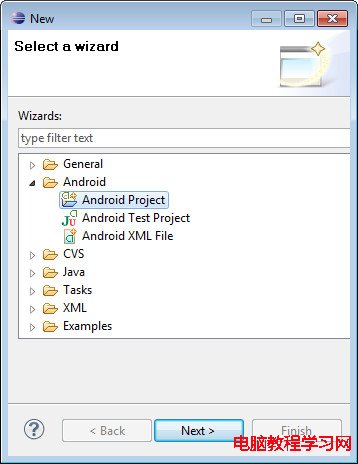
選擇Android Project,如下圖:
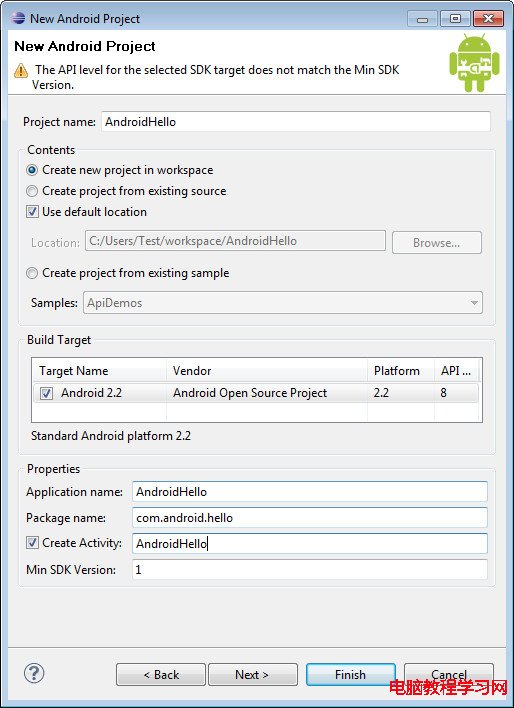
上圖創建Android工程時,必須仔細填寫,確保不要出錯,關鍵點如下:
實際上創建完成的工程,默認只是個空框架,可以直接編譯執行,如下圖:
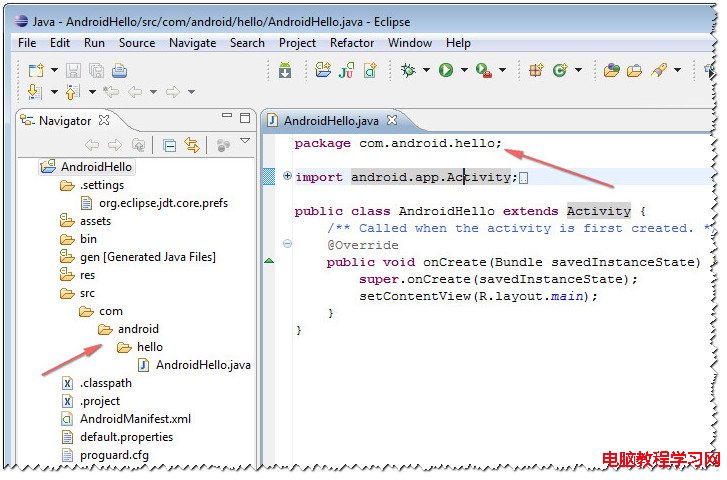
工程的視圖顯示,可點擊Window->Show View,常用的兩個:Navigator(如下圖,參照目錄結構顯示)和Package Explorer(參照Package組織方式顯示)。
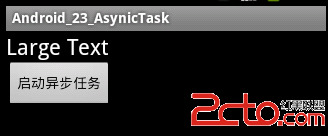 Android異步任務類分析
Android異步任務類分析
一、為什麼要使用異步任務類? Handler模式需要為每一個任務創建一個新的線程,任務完成後通過Handler對象向UI線程發送消息,完成界面的更新, 這種方式對整
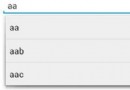 Android自動提示控件AutoCompleteTextView
Android自動提示控件AutoCompleteTextView
在輸入框中輸入我們想要輸入的信息就會出現其他與其相關的提示信息,這種效果在Android中是用AutoCompleteTextView實現的。<AutoComple
 Android 屏幕(View)坐標系統
Android 屏幕(View)坐標系統
首先明確一下 android中的坐標系統 :屏幕的左上角是坐標系統原點(0,0),原點向右延伸是X軸正方向,原點向下延伸是Y軸正方向。 一、View的坐標 需要注意vie
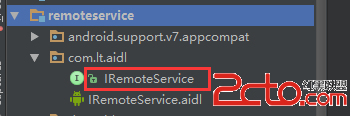 android使用AIDL實現跨進程通訊(IPC)
android使用AIDL實現跨進程通訊(IPC)
前言:在還沒有做任何一件事情之前,千萬不要覺得這件事情很難,因為還沒有開始做內心就已經對這件事情產生了恐懼,這將會阻止你的進步,也許當你動手開始做了這件事後發現其實並不是